如何WDS桥接被隐藏的无线信号(SSID)?tplink路由器设置
tplink 2017-8-21 2:49:54 tplink 次浏览
主路由器的无线信号隐藏了(即不开启SSID广播),使用副路由器开启WDS无线桥接主路由器时,是搜索不到该无线信号的,需要手动添加被主路由器的无线名称和无线密码等参数才可以桥接上。
我司路由器从管理界面可以分为云路由器、新界面和传统界面路由器,不同管理界面中添加方法有所差异,请根据实际情况参考对应的添加方法。
1、云路由器
登录副路由器管理界面,进入WDS设置界面,点击 开始设置 后,取消扫描信号,点击 手动添加主路由器,输入被隐藏信号(主路由器)的无线信号名称和密码,点击 下一步,如下图:

根据页面提示,按照WDS设置向导设置完成即可。
2、新界面路由器
登录副路由器管理界面,点击 高级设置 > 无线设置 > WDS无线桥接,点击 下一步,开启WDS无线桥接,取消扫描信号,点击 手动添加主路由器,输入被隐藏信号(主路由器)的无线信号名称和密码,点击 下一步,如下图:
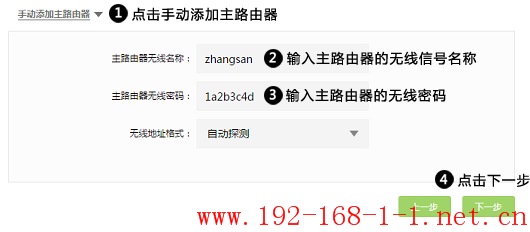
根据页面提示,按照WDS设置向导设置完成即可。
3、传统界面路由器
登录副路由器管理界面,进入 无线设置 > 基本设置,设置副路由器的SSID,选择信道,勾选 开启WDS,输入被隐藏信号(主路由器)的SSID和BSSID(主路由器的无线MAC地址),选择主路由器的加密类型,输入主路由器的无线密码,如下图:

点击保存后,按照WDS桥接方法设置其余参数即可。
注意事项:
1、传统界面的路由器设置WDS桥接,如果前端主路由器不开启SSID广播,有可能会出现WDS不成功或不稳定等可能现象,不建议设置WDS时主路由器关闭SSID广播。
2、主路由器的BSSID(无线MAC地址)的查看方法如下:
①如果主路由器为传统界面路由器,请先登录主路由器界面,在 运行状态 > 无线状态 查看MAC地址,如下图:
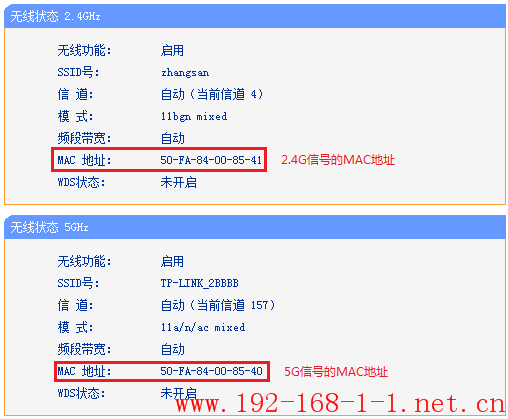
②如果主路由器为新界面或云路由器,请在路由器壳体标贴上查看MAC地址,以此为基准MAC地址。如主路由器信号为2.4G信号,其MAC地址为基准MAC地址,如果主路由器信号为5G信号,其MAC地址为基准MAC地址+2。例如:路由器壳体标贴上查看的MAC地址为88-25-93-6C-3C-74,若主路由器的信号为2.4G信号,则BSSID为88-25-93-6C-3C-74,若主路由器的信号为5G信号,则BSSID为88-25-93-6C-3C-76。

WDS桥接成功后
副路由器WDS桥接成功被隐藏的无线信号后,副路由器本身的无线信号是未隐藏的,如果需要隐藏副路由器的无线信号,请在 路由设置 > 无线设置,不勾选 开启无线广播,点击 保存,如下图:
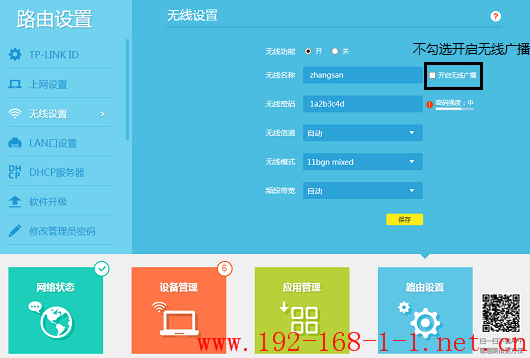
传统路由器是在 无线设置 > 基本设置 中设置。
注意:无线终端连接隐藏的无线信号,需要在终端上手动添加无线配置文件,详细设置方法请参考:如何在终端上添加无线配置文件?